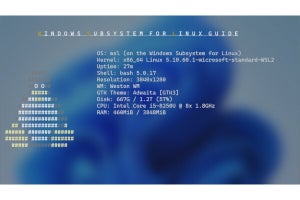| 「Windows 10ミニTips」は各回の作成時点で最新のWindows 10環境を使用しています。 |
|---|
通知領域に常駐するWindows 10のOneDriveクライアントは、OneDriveフォルダー(通常は「%USERPROFILE%\OneDrive」フォルダー)上のファイルをバックグラウンドで同期している。クラウド側であるOneDriveの仕様に合わせてクライアントも更新されるが、最近、新たな機能が加わった。今回はクライアントの自動保存機能について紹介する。
常にバージョンアップするOneDriveクライアント
OneDriveクライアントは「%LOCALAPPDATA%\Microsoft\OneDrive」フォルダーに格納され、必要に応じて自動更新する仕組みだ。2015年7月にWindows 10へアップグレードした際も、「最新のOneDriveにアップデートしています~」といったメッセージを目にしたことがある方も少なくないだろう。
上図は前述したフォルダーの内容だが、フォルダーのタイムスタンプを確認すると、Windows 10無償アップグレード開始後に3回もバージョンアップしたことに気づかされる。このようにWindows 10本体に限らず、周辺のアプリケーションもシームレスにバージョンアップするのだ。
文書ファイルや写真はOneDrive上に自動保存
執筆時点の最新版クライアントでは(バージョン17.3.6201.1019)、「自動保存」タブを設けて、ドキュメントや画像ファイルの保存先としてローカルストレージ、もしくはOneDriveを選択できるようになった。
「ドキュメント」「写真」の保存先を「このPC」から「OneDrive」に変更すると、クイックアクセスに並ぶ各項目のリンク先がOneDriveフォルダー内に切り替わる。
もちろん既存のドキュメントやピクチャフォルダーは残されており、ファイルが移動することもない。だが、各アプリケーションの動作は変化する。例えばメモ帳の既定保存先はOneDrive上のドキュメントフォルダーに変化し、「Win」+「PrtSc」キーで作成する画面キャプチャーファイルもOneDrive上の画像\Screenshotsに切り替わる動作だ。
このように設定を変更すれば、複数のPCを併用する場合はスムーズなファイル操作が実現可能になる。ただし、OneDriveの容量無制限は撤回されているので、空き容量に関しては注意が必要だ。
阿久津良和(Cactus)